這次為大家帶來ionic2中怎麼使用自動生成器,ionic2中使用自動生成器的注意事項有哪些,下面就是實戰案例,一起來看一下。
ionic generator是命令列的功能,ionic2自動幫我們創建應用程序,從而節省了大量的時間,並增加我們的速度來開發一個專案的關鍵部分。
ionic generator讓我們可以自動建立以下幾部分:
•component
•directive
•page
•provider
#一、建立頁面:ionic g page [PageName]
透過這個指令建立一個新的頁面,ionic2專案中這個指令使用最多
我們只需要進入我們的命令列中,並執行下面的命令:
ionic g page login # Results: √ Create app/pages/login/login.html √ Create app/pages/login/login.scss √ Create app/pages/login/login.ts
login.ts:
import {Component} from '@angular/core';
import {NavController} from 'ionic-angular';
@Component({
templateUrl: 'build/pages/login/login.html',
})
export class LoginPage {
constructor(public nav: NavController) {}
}login.html:
<ion-header> <ion-navbar> <ion-title> login </ion-title> </ion-navbar> </ion-header> <ion-content padding class="login"> </ion-content>
二、建立元件:ionic g component [ComponentName ]
元件是一段程式碼,可以在我們的應用程式的任何部分使用
透過這個指令建立一個元件:
ionic g component myComponent # Results: √ Create app/components/my-component/my-component.html √ Create app/components/my-component/my-component.ts
my-component.ts :
import {Component} from '@angular/core';
@Component({
selector: 'my-component',
templateUrl: 'build/components/my-component/my-component.html'
})
export class MyComponent {
text: string = "";
constructor() {
this.text = 'Hello World';
}
}三、建立指令:ionic g directive [DirectiveName]
指令,我們的應用程式可以在任何元素上使用的修飾符屬性.
ionic g directive myDirective # Results: √ Create app/components/my-directive/my-directive.ts
my-directive.ts:
import {Directive} from '@angular/core';
@Directive({
selector: '[my-directive]' // Attribute selector
})
export class MyDirective {
constructor() {
console.log('Hello World');
}
}#四、建立服務提供者:ionic g provider [ProviderName]
#現在創建一個新的服務(提供者),提供者負責處理資料的REST API的連接,本地存儲,SQLite的等等。
要建立它,我們去執行以下命令我們的終端:
ionic g provider userService # Results: √ Create app/providers/user-service/user-service.ts
服務代碼如下:
user-service.ts:
import {Injectable} from '@angular/core';
import {Http} from '@angular/http';
import 'rxjs/add/operator/map';
@Injectable()
export class UserService {
data: any = null;
constructor(public http: Http) { }
load() { if (this.data) {
}
return new Promise(resolve => {
this.http.get('path/to/data.json')
.map(res => res.json())
.subscribe(data => {
this.data = data;
resolve(this.data);
});
});
}
}五、創建管道pipe:ionic g pipe [PipeName]
該管道的變化,我們可以對任何數據使用我們的模板,如以大寫字母顯示文本,顯示貨幣值,日期格式等。
ionic g pipe myPipe # Results: √ Create app/pipes/myPipe.ts
我們的管道的程式碼如下
myPipe.ts:
import {Injectable, Pipe} from '@angular/core';
@Pipe({
name: 'my-pipe'
})
@Injectable()
export class MyPipe {
transform(value: string, args: any[]) {
value = value + ''; // make sure it's a string
return value.toLowerCase();
}
}最後,我們產生的應用程式結構如下圖:
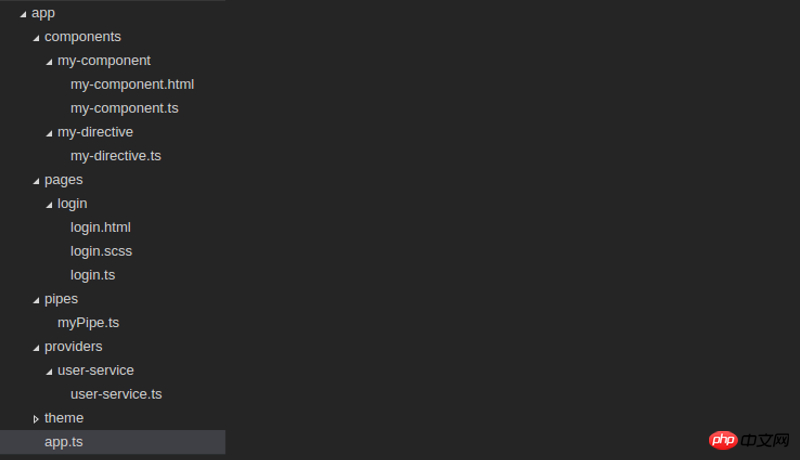
#我們的專案將存放在一個更有序和更多的控制方式,這一切都可以手動實現,但用ionic generator來做,可以節省寶貴的時間來創造這些內容。
相信看了本文案例你已經掌握了方法,更多精彩請關注php中文網其它相關文章!
推薦閱讀:
#以上是ionic2中怎麼使用自動產生器的詳細內容。更多資訊請關注PHP中文網其他相關文章!




